WordPress 如何引用 Bootstrap 的 CSS 及 JS 档案制作精美画面
Bootstrap 是全球最流行的前端开发工具,可以快速设计及自定义响应式网站。而 WordPress 也是全球最热门的架站工具,这次要教学如何在 WordPress 引用 Bootstrap 档案,制作精美画面。
在 WordPress 要引用 Javascript 和 CSS 有许多种方式,而 WordPress 官方最推荐的方式是使用专用函式来载入档案,这样是确保网站保持高效能及避免重复载入。
在我过去用了 Bootstrap 做了很多网站,例如云投资,大量用了 Bootstrap 样版设计画面。
觉得这样好用的设计样版,不放在 WordPress 就太可惜了。
可是当我选择 WordPress 布景主题之後,发现它并没有使用 Bootstrap 套件,所以这次就来试着把 Bootstrap 引用在布景主题内。
下载 Bootstrap 最新版本
要引用 Bootstrap 主要有 2 种方法,一种不下载档案,直接引用 CDN 网址。另一种就是下载原始档跟网站放在一起,直接引用网站内档案。
备注:
CDN 指的是档案在网路上,只要网址就可以,CDN 还会因应地理为位置,自动选择距离较近的载点。
我个人是推荐直接下载档案放到网站内,一来可以避免 CDN 网址发生错误,二来也方便自定修改档案内容。
下载 Bootstrap 就直接下载最新版本,目前是 5.1 版本,如果将来有出新版本,记得选新版本。
Bootstrap 官网: https://getbootstrap.com/
Bootstrap 5.1 下载网页: https://getbootstrap.com/docs/5.1/getting-started/download/
打开下载网页,找到「Compiled CSS and JS」,点击「Download」。

下载解压缩後,只有 css 和 js 目录。
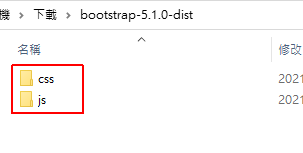
打开 css 目录,档案很多,而我们这次只会用到 bootstrap.min.css 和 bootstrap.min.css.map 两个档案。
bootstrap.min.css 是主要档案,而 bootstrap.min.css.map 是让网页开发者工具快速找到设定值及行数。
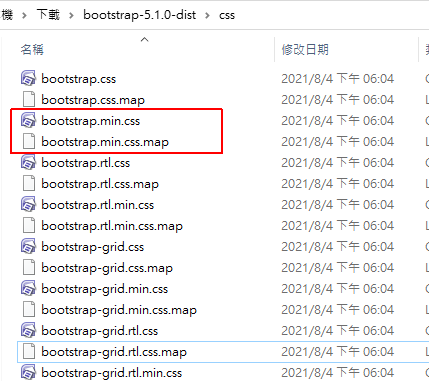
再打开 js 目录,我们会使用到的是 bootstrap.min.js 和 bootstrap.min.js.map。
bootstrap.min.js 是主要档案,而 bootstrap.min.js.map 同样是让网页开发者工具快速对应行数。
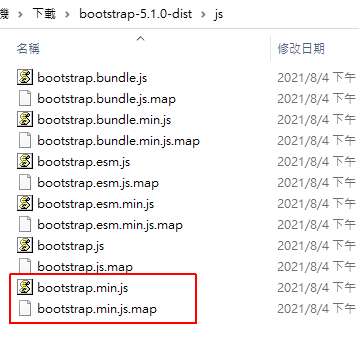
这些档案是接下来要上传至网站的档案。
Bootstrap 优点介绍
如果没用过 Bootstrap 的话,那一定要认识一下。我整理一些优点。
- 针对常见网页元素,例如按钮、下拉、表单、讯息等功能,设计好精美的现代风格,可以直接使用。可以在官网文件直接找范例。
- 针对行动装置浏览者增加,Bootstrap 内建直接对所有元件设计 RWD 效果,同一份网页同时适用在电脑及行动装置上浏览。
- 网路上有众多以 Bootstrap 设计的专业主题样版可以直接使用,例如 Bootstrap Themes, Strap Bootstrap, AdminLTE。当我要设计新网页时,都是先选好 Bootstrap 主题样版後,就可以开始写程序开发网站了。
上传 Bootstrap 档案放置布景主题内
接下来要把刚刚下载的 Bootstrap 档案,放在布景主题内。
安装 File Manager 外挂
首先安装外挂 File Manager。
在後台安装外挂的地方,输入 File Manager,找到此外挂後安装。
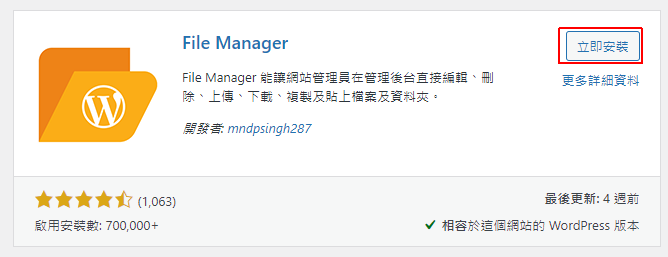
找到主题目录名称
可能你同时下载很多布置主题,但也只有一个在使用而已,这里是教学怎麽知道布景主题名称,好方便後续找到对应的目录。
打开「外观 > 布景主题」,记一下目前在使用的布景主题名称。我示范的名称是 “BusinessDeal”。
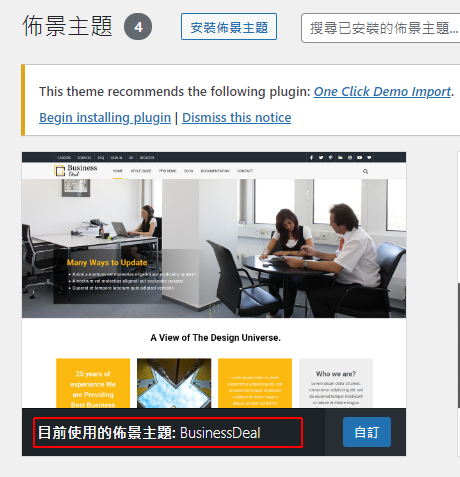
开启布景主题目录
在左边选单有「WP File Manager」,打开後找到布景主题目录。
在 WordPress 目录内找「wp-content > themes > {布景主题名称}」。
在目录内会看到「css」及「js」两个目录。
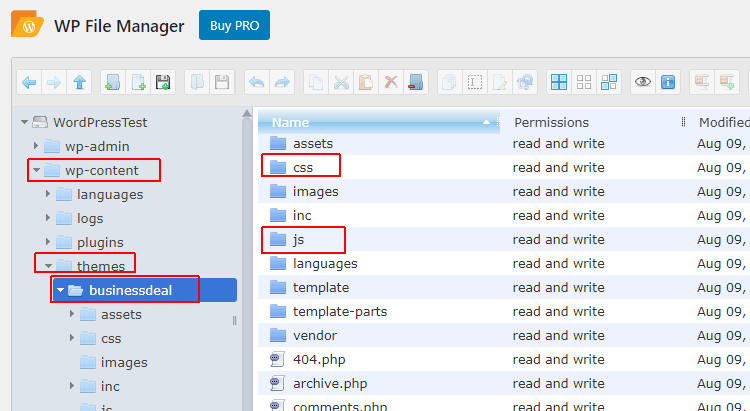
上传 bootstrap CSS 档案
先进入「css」目录,点功能列的「Upload files」。
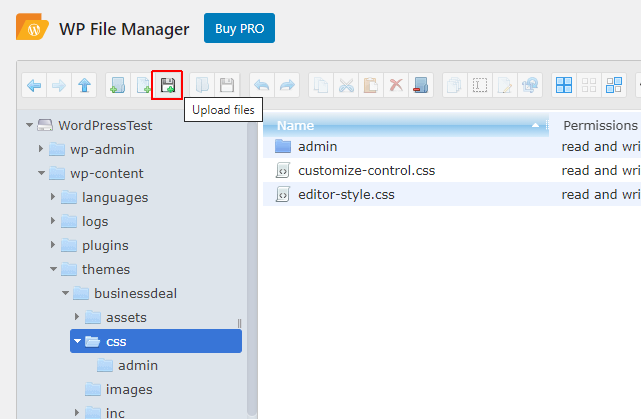
选择「SELECT FILES」。
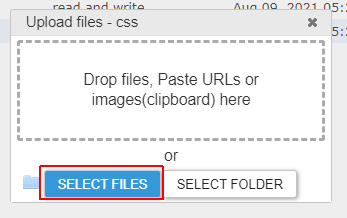
选择刚刚下载 Bootstrap 目录下的「css」目录的 “bootstrap.min.css” 及 “bootstrap.min.css.map” 两个档案。
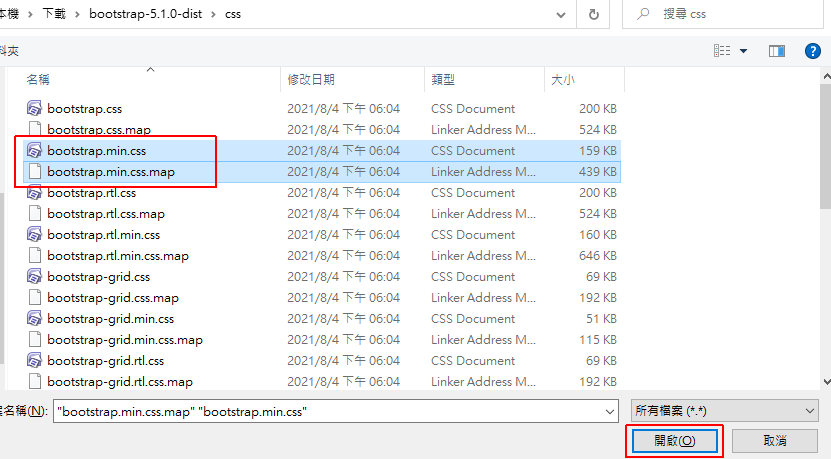
上传档案至网站内。
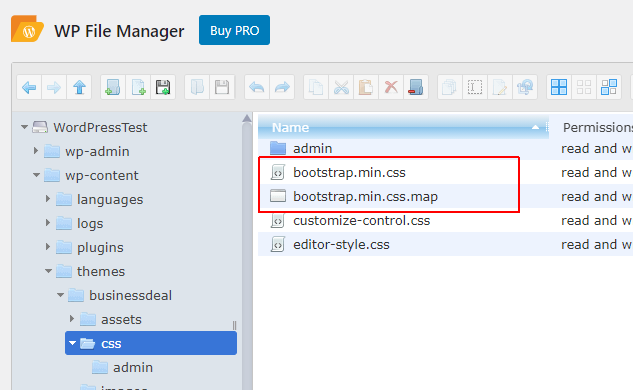
上传 Bootstrap Javascript 档案
回到上一层目录,切换目录到「js」目录,一样按上面功能列的「Upload files」。
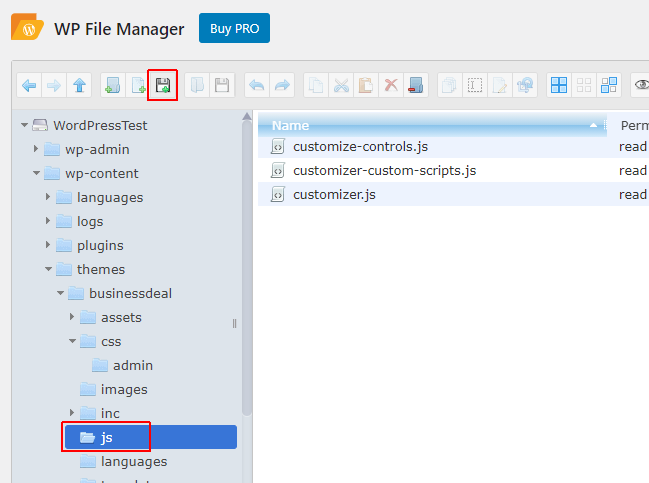
选择「SELECT FILES」。
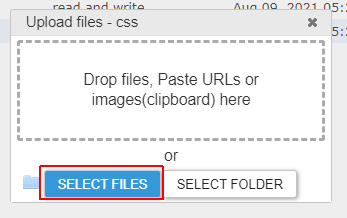
选择刚刚下载 Bootstrap 目录下的「js」目录的 “bootstrap.min.js” 及 “bootstrap.min.js.map” 两个档案。
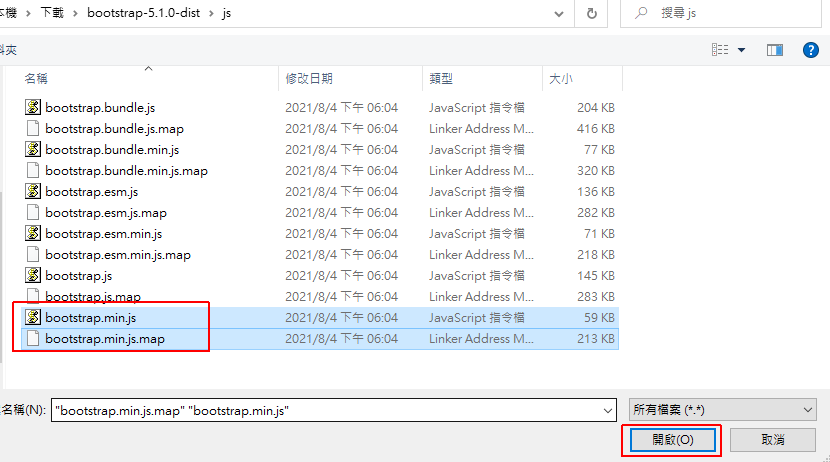
上传至网站。
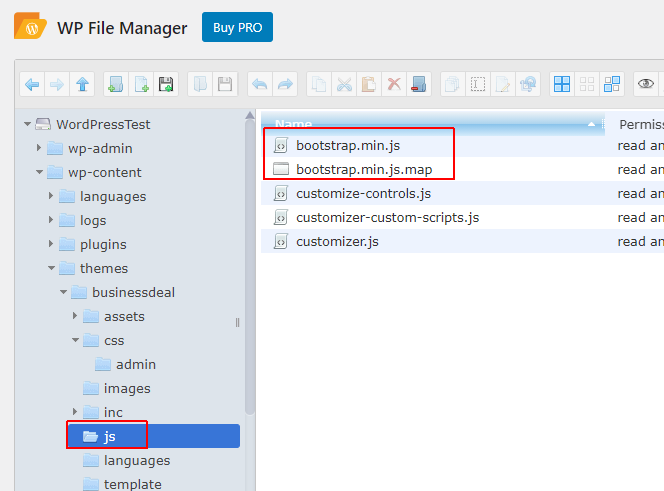
引用 Javascript 及 CSS 函式
这里要将刚刚放上服务器的档案,注册Javascript 及 CSS在布景主题内的 区域内。
安装 Code Snippets
安装 Code Snippets 是为了执行 WordPress 引用 Script 及 CSS 的专用函式。
在後台安装外挂地方输入「Code Snippets」,安装此外挂。
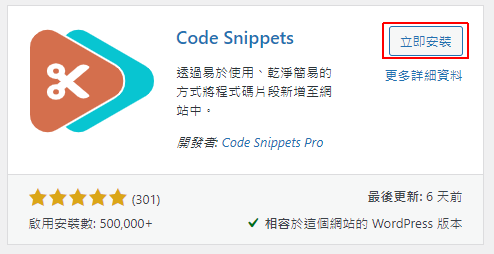
建立引用 Bootstrap 程序码
安装後在左边功能列会出现「Snippets」,打开後,在上面执行「Add New」。
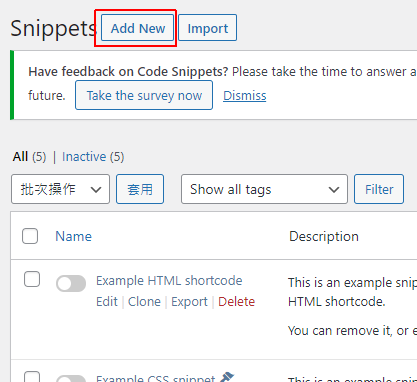
在主题位置输入 “引用 Bootstrap CSS & Javascript”
在「Code」内输入语法:
function bootstrap_enqueue() {
// 引用 Bootstrap CSS
wp_enqueue_style('bootstrap-css',get_template_directory_uri().'/css/bootstrap.min.css');
// 引用 Bootstrap scripts
wp_enqueue_script( 'bootstrap-js', get_template_directory_uri() . '/js/bootstrap.min.js');
}
add_action('wp_enqueue_scripts', 'bootstrap_enqueue',80);
在下面勾选「Only run on site front-end」。
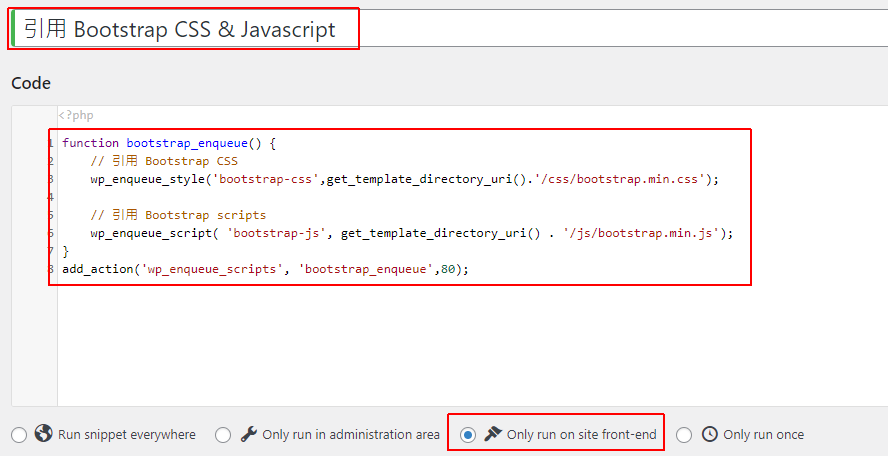
程序码说明:
wp_enqueue_style(): 引用 CSS 档案。取得布置主题路径下的 CSS 档案。
wp_enqueue_script(): 引用 Javascript 档案。取得布置主题路径下的 JS 档案。
add_action: 让功能运作起来。
参数1: “wp_enqueue_scripts” 触发引用 Script 及 CSS 。
参数2: “bootstrap_enqueue” 对应上面的 function 名称。
参数3: “80” 是调整优先权,预设值为 10,数字愈大排最後面,因为我的主题会引用 jQuery,而 Bootstrap 要跑在jQuery 後面,所以要设超过 10 排在 jQuery 後面。
get_template_directory_uri(): 是取得主题的路径,因为我们刚刚把 Script 及 CSS 都放在主题里面。
注意:
要运行 Bootstrap Javascript 是需要 jQuery 做底层引用的,因为我的主题里面已经有用到 jQuery 了,所以我只额外引用了 Bootstrap 的 CSS 及 JS,如果你发现引用後没有执行,可检查是否已引用 jQuery。
建立 RWD 测试页面
这里我们建一个测试文章,在文章编辑内,选择「文字」,输入一些 Bootstrap 语法。
我测试的语法是从官网复制一些语法来使用。
我测试语法是:
<p>Grid 展示</p>
<div class="row">
<div class="col-sm" style='border: 1px solid'>
One of three columns
</div>
<div class="col-sm" style='border: 1px solid'>
One of three columns
</div>
<div class="col-sm" style='border: 1px solid'>
One of three columns
</div>
</div>
<br>
<p>Table 展示</p>
<table class="table table-dark">
<thead>
<tr>
<th scope="col">#</th>
<th scope="col">First</th>
<th scope="col">Last</th>
<th scope="col">Handle</th>
</tr>
</thead>
<tbody>
<tr>
<th scope="row">1</th>
<td>Mark</td>
<td>Otto</td>
<td>@mdo</td>
</tr>
<tr>
<th scope="row">2</th>
<td>Jacob</td>
<td>Thornton</td>
<td>@fat</td>
</tr>
<tr>
<th scope="row">3</th>
<td>Larry</td>
<td>the Bird</td>
<td>@twitter</td>
</tr>
</tbody>
</table>
<p>Alert 展示</p>
<div class="alert alert-primary" role="alert">
A simple primary alert—check it out!
</div>
<div class="alert alert-secondary" role="alert">
A simple secondary alert—check it out!
</div>
<div class="alert alert-success" role="alert">
A simple success alert—check it out!
</div>
<div class="alert alert-danger" role="alert">
A simple danger alert—check it out!
</div>
先切换至「文字」就可以输入 HTML 语法。
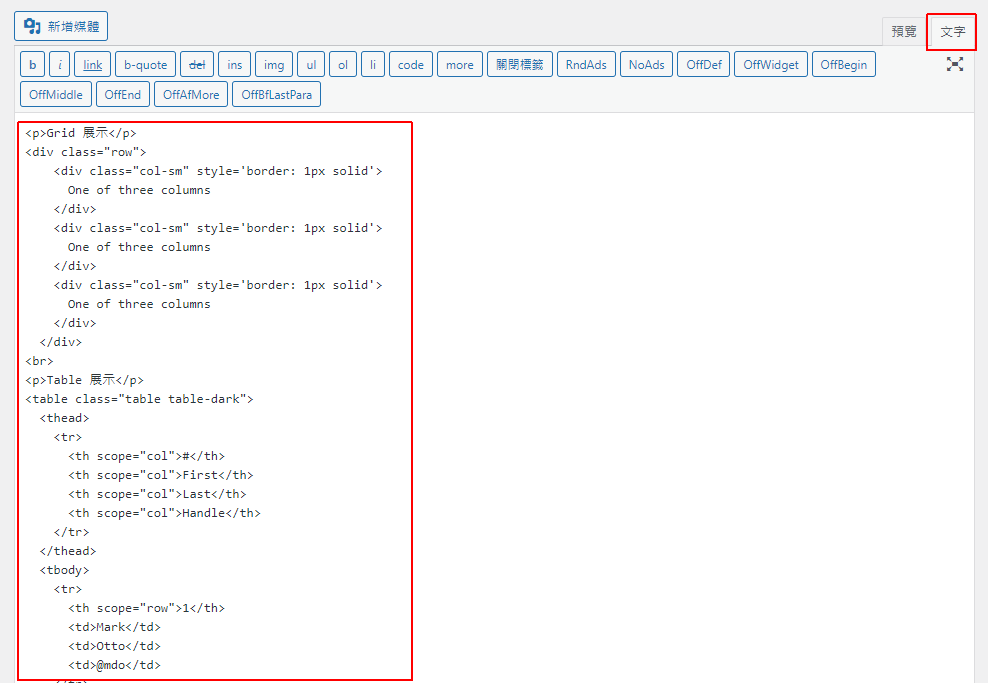
我的画面是使用 Classic Editor (传统编辑器) 。
如果你是区块编辑器可选择「编辑 HTML 程序码」输入语法。
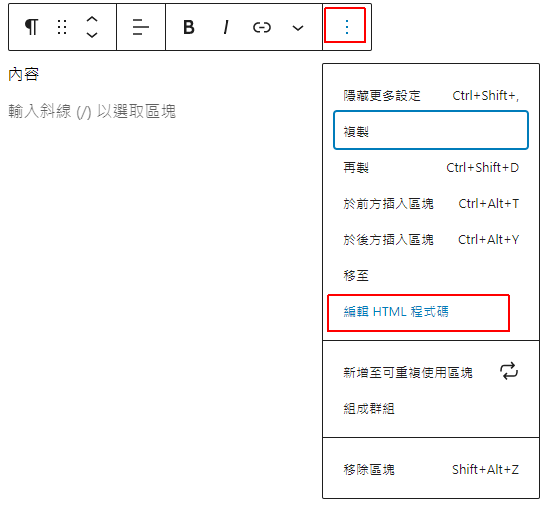
电脑版执行画面
输入以上语法後,在画面上就可以呈现 Bootstrap 的设计风格。
我自己最常用 Grid 来设计我的画面,让电脑版看到可以横向展示。
当在手机浏览时,又可以转为直向排列。
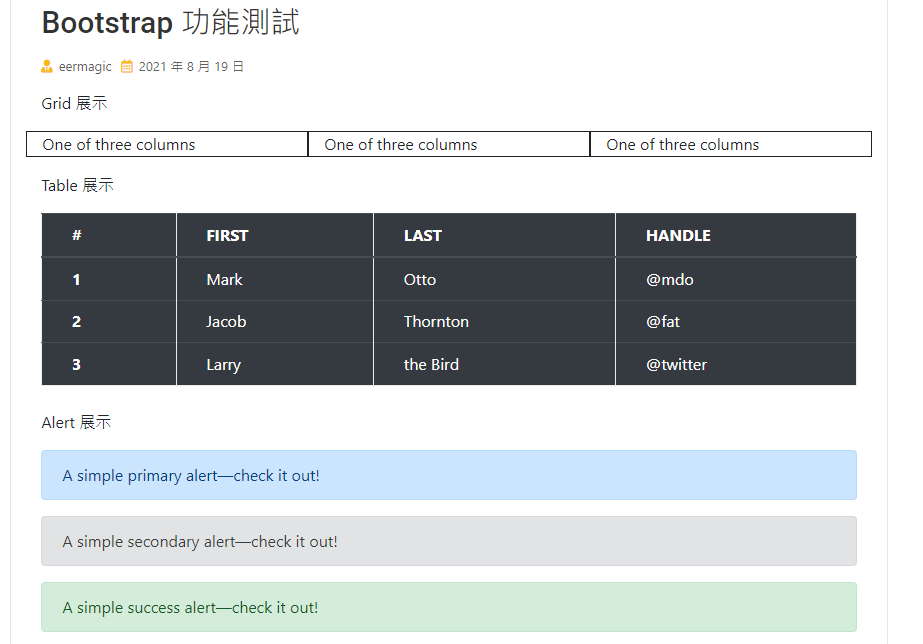
这是在手机浏览的画面。
Grid 是设计 RWD 很好用的语法,在手机上可以自动排列适合的位置。
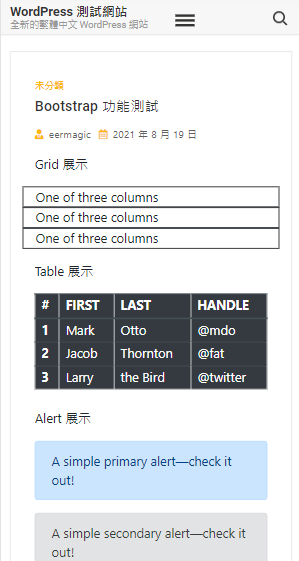
检视原始码
在网页测试页按 打开原始码,在 之间,看一下引用 Javascript 及 CSS 的位置。
会看到正确引用了 Javascript 及 CSS。
其中特别注意的是 bootstrap.min.js 需要在 jquery.min.js 之後,这样才会正确,不然 bootstrap.min.js 就会抛出错误喔。
调整方法就是刚刚执行add_action() 输入的 80 参数。

重点整理
- WordPress 引用 Bootstrap 後,可以设计出更好看的画面
- 下载 Bootstrap 档案放置在布景主题内
- 使用 WordPress 函式载入 CSS 及 JS 在 区域内
相关学习文章
[ASP.Net MVC] 如何套用 Bootstrap 网页设计样版 SB Admin 2 开发网站管理介面 (附范例)
<<: Day 07:我今天想不到标题之整合 tmux 和 zsh
[DAY17]跟 Vue.js 认识的30天 - Vue 过渡(转场)及动画效果下篇(`<transition-group>`) - 多个元素的过渡及列表过渡
这一篇就来接续写完 Vue 过渡及动画的内容啦!希望能顺利写完我的 Vue 笔记。 多个元素的切换转...
Day 15-infrastructure 也可以 for each 之二: for_each meta-argument
infrastructure 也可以 for each 之二 课程内容与代码会放在 Github 上...
[CSS] Flex/Grid Layout Modules, part 9
你以为网格格线告一个段落後,我会开始讲网格单元吗?当然不是啊,我们网格容器都还没讲完呢。剩下一点小东...
DAY6 Figma Prototype
承昨天的Figma介绍,你试着靠自己的力量完成了一个设计稿,满心期待的拿给客户看...... 客户:...
【修正模型】4-3 事件循环(Event Loop)与任务队列(Job Queue)
同步(Synchronous)与非同步(Asynchronous) 在理解执行上下文与呼叫堆叠之後,...